作者:六六六小悦
前言:
Hello,大家好。六六又来啦~这几天在把蓝色主机(懂的都懂)的博客站下线了,主要是原因是国外主机访问相较国内确实不稳定,自己打开后台时常有等几分钟刷不出的情况,加之国内搜索不收录干脆就放弃使用了,200马内没有啦:(。
作为一个从e网情深时代过来的老站长也不能陌生了自己的手艺呀,于是就在阿里和企鹅两家主机找了2天,最终对比价格和主机类型(哪个便宜用哪家)选择了腾讯云的轻量服务器。从购买到设置搭建wordpress及域名转入等用了几天的时间,也一些经验收集整理分享给大家。
一、关于建站的流程及个人经验
不爱看长文教程的可以直接参考这里。
1、一般个人建站的准备:
站点空间:也就是存放站点程序或文件的地方,可以是虚拟主机、服务器等,这个必须有。其实云存储、网盘、云空间也可以简单理解为有网的站点空间。
站点程序:站点的具体程序文件,一般现在建站都是成品程序,如:wordpress博客类、discuz!、phpwind论坛类、各种CMS系统等等,这些不需要自己动手写代码,成品使用。硬件是站点空间,软件是站点程序。
站点域名:这个放在最后介绍是因为域名不是建站必要的条件,只是因为域名便于记忆、营销推广反而成为最重要的一环。在建站购买空间或主机时都至少有一个ip地址。通过IP地址就可以直接对网站访问管理。
2、域名、网站的各种备案
使用国内服务器建站,站点域名必须备案;其它不讨论,哈哈
严格意义上说主机或域名备案是错误的说法,备案只有ICP备案,也就是对你网站备案进行备案,如所有人信息、站点是做什么的等等,这些肯定要合法受我大中国监管才可以。但icp备案号要放到站点上,站点又是依托主机和IP地址存在,这个IP要被某个域名解析,所以结果就是ICP备案必须要有主机和域名,缺一不可。
域名在注册(购买)的提供商备案,其实就是实名认证然后提交提供商审核。主机结合域名建站时要在在主机(服务器)购买的提供审核,然后他们上报备案。
有点怀念去大爹空间,分分钟就能开站,哈哈~
域名注册及备案、主机备案的图文,参考提供商的流程就可以,这里不做介绍
二、主机购买、宝塔面板安装及端口设置等
1、主机参数及购买
因为blog站点选择使用的是wordpress,这个可以在其官方下载,主机后台也都有提供,所以只要选择好站点主机就即可。先上图购买参数和最后安装成品对比
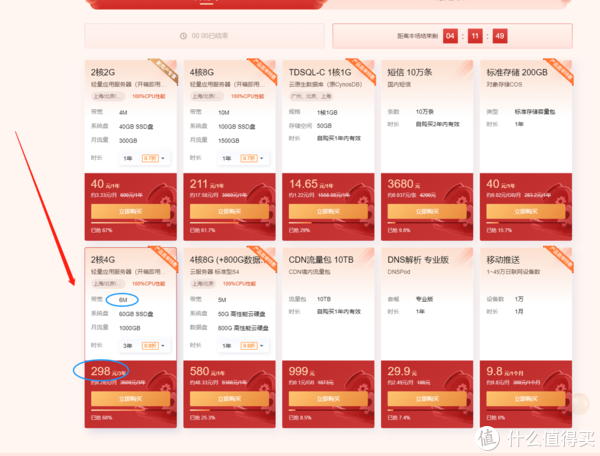
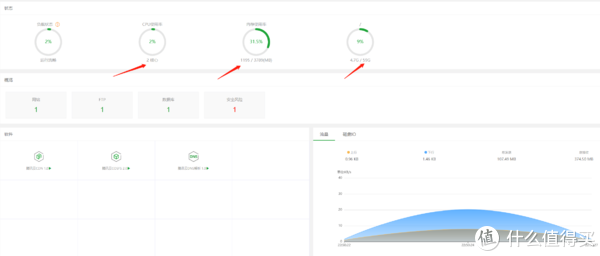
阿里和腾讯都有虚拟主机或服务器活动,中间选择了2天不表,最后使用腾讯云2核心4G的轻量服务器,新用户3年298拿下,当然3年到期后续费肯定不香了,一年至少1000,没有优惠或代金券啥的,直接整站打包,数据备份换一家,哈哈,一天的功夫毕竟不是企业,毛毛雨。
带宽:6M,解释一下带宽6M具体是指什么。首先商家的M都是Mb,因为8Mb=1MB,商家提供的服务肯定都喜欢把数字写大,所以毋庸置疑,6Mb带宽=6Mb/s÷/8=0.75MB/s,表示网站一秒内最多打开0.75MB大小文件的带宽,如果我们网站的某一页面文件大小是40KB,那在一秒内最多允许0.75MB=750KB÷40KB=18.75人,也就是1秒最多18个人同时打开,19个人同时打开带宽大小就超过了,页面打不开崩啦:)。
当然个人站点能做到带宽占满那表示访问量很大了,按极限拥堵排队计算24小时*3600秒*18人,一天10几万ip,已经可以扩大网站规模,写造车PPT抓紧融资啦:)
系统盘:60G SSD,直接理解为站点空间容量大小。除去基本程序,安装面板、插件等等,大约50多G,做wordpress的图文需求已经完全满足。
月流量:这个很好理解,看着1000G其它也没有多少,它表示所有从你站点上传或下载当月使用的流量总和。与手机开整月流量从不用wifi效果类似;手机号称100G免费流量看着挺多,其实2K电影看不了几部流量就完了。
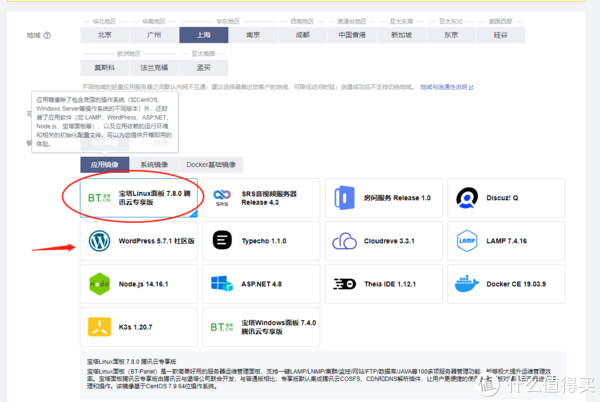
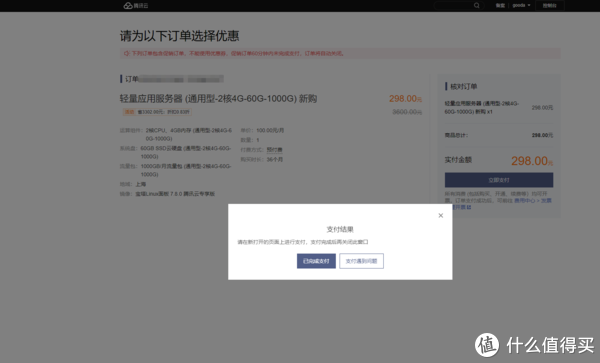
确定好套餐,接下来选择轻量服务器的地址,这个可以根据面向的主要用户的属地进行选择;应用镜像内已经有一些应用列表,选中哪个那么购买完成后该应用镜像就直接完成安装供使用,建博客的可以直接选择wordpress,但这样会缺少很多建站的经验,所以直接选择宝塔面板,在购买完成后面板会自动安装结束。
直接下单、选择支付方式,付款完成即可,如果没有腾讯云的账号,可以使用微信或QQ、邮箱,绑定设置新建腾讯云的账号和密码等等,这些是常规注册按提示完成即可。
重点提醒:新手朋友,在此刻开始就准备好纸笔、或打开文档等等,准备做好账号、密码的记录,因为后面涉及到的账号和密码特别多,漏了或忘了都很麻烦。
2、宝塔面板登录及端口设置
购买结束后,我们可以登录腾讯云的控制台,在这里可以看到所有在你账号内的相关产品或信息,点击左上角的云产品,找到轻量服务器。
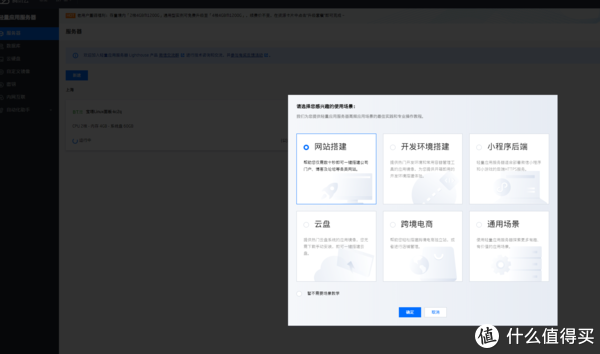
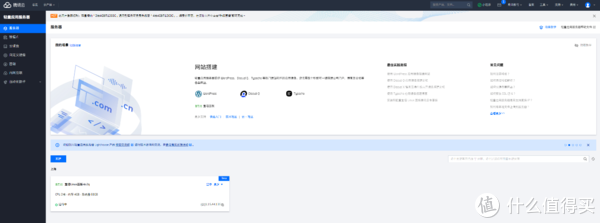
第一次进入到腾讯云的轻量服务器,会有快速搭建提示,这里点击取消。也建议新手朋友取消,自己从头做一遍,毕竟消费了也给自己增加些使用经验。取消后可以看到轻量服务器的基本界面,然后点击下面的宝塔面板,进入宝塔面板的控制台。
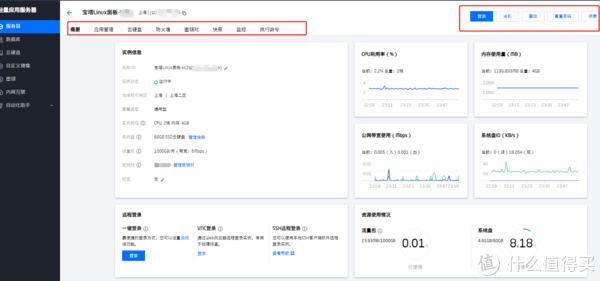

上面的宝塔面板界面,可以看到服务器各种信息,宝塔面板是一个服务器实例的具体管理控制平台,和国外主机的cPanel同理。另一图是我在bluehost(蓝主板,哈哈)服务器的cPanel面板,分享给大家对比一下。

宝塔面板第一次登录,但我们还没有管理员账号密码怎么办,首先就是要获取管理员的账密。点击概览上方的应用管理,在sudo命令后复制,然后点击登录,在终端窗口右键粘贴刚才的命令,会提示外、内网面板地址,用户名、密码。建议将以上信息复制出来保存,注意第一次使用时8888端口可能没有放行,会导致无法登录面板

在最上方防火墙菜单,点击添加规则,增加8888端口确定即可。
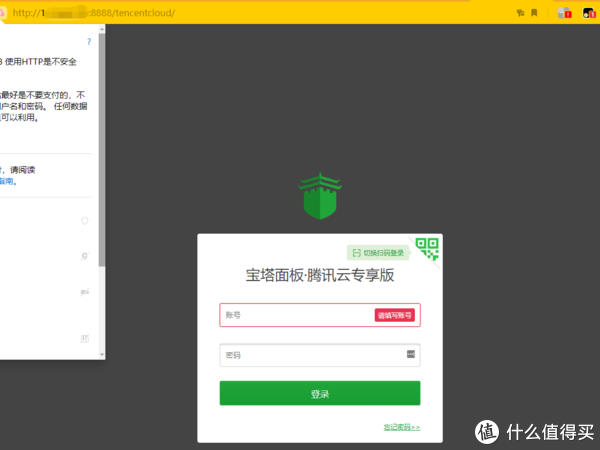
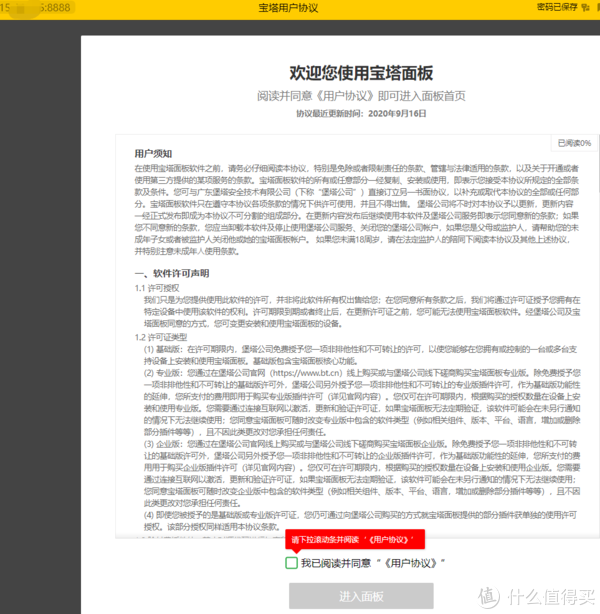
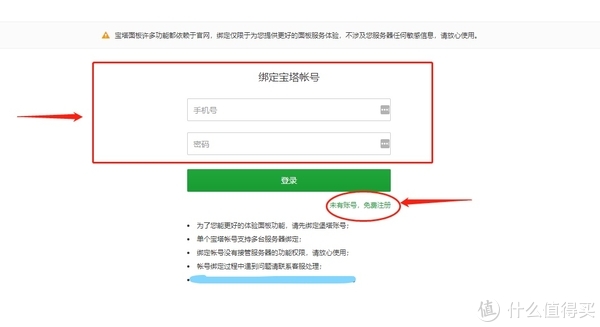
这时通过前面给到的地址登录宝塔面板,输入获取的账号密码登录,如上图显示,第一次使用面板要绑定宝塔的账号,如果没有的话,在右下角注册,然后返回绑定。讲真,一连串的账号密码把我这个老司机都搞晕了,所以新手朋友们一定要厘清注意。
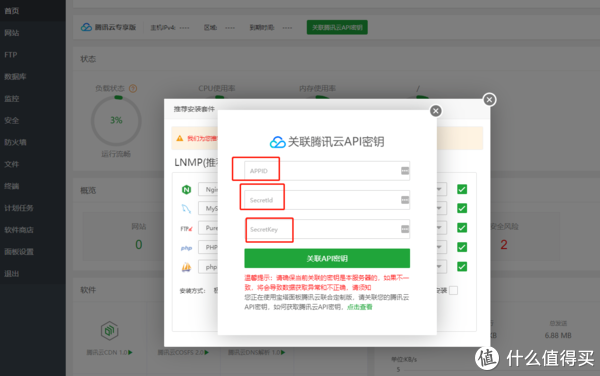
千辛万苦终于进入宝塔管理,第一次使用要求输入API密钥,具体代表值可以看右下角的点击查看。
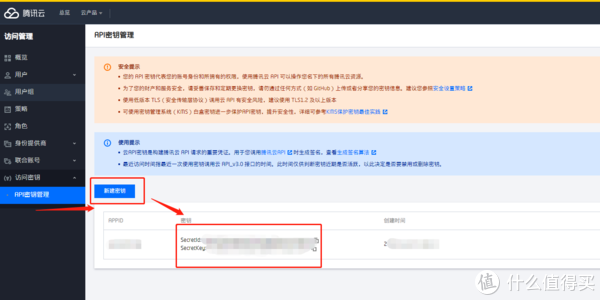
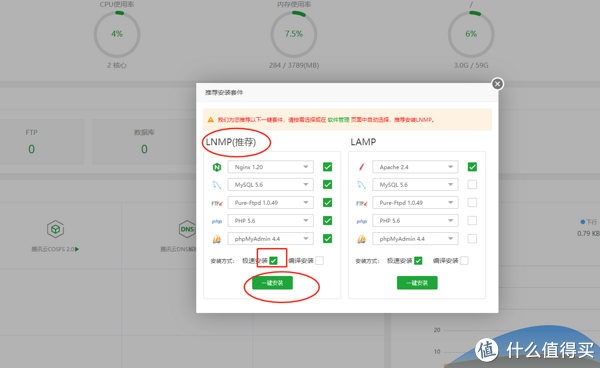
在API密钥管理,新建密钥可以看到appdi、密钥ID和KEY复制粘贴到上面的面板内确认,提示安装套件,可以使用推荐的LNMP;它和LAMP区别是LAMP =Linux Apache Mysql PHP,LNMP的A= Linux Nginx Mysql PHP,具体有兴趣可以自行搜索。
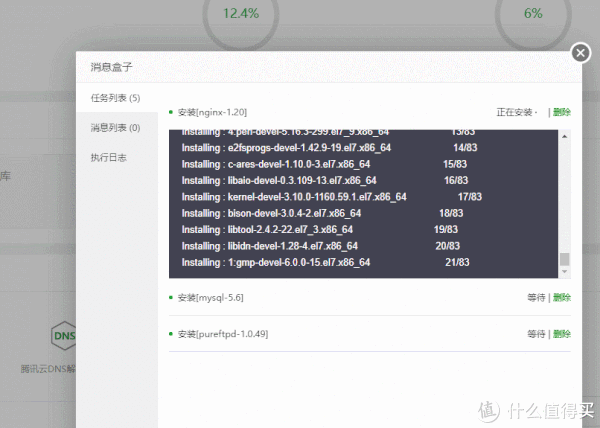
一键安装后,系统自动安装相应套件。
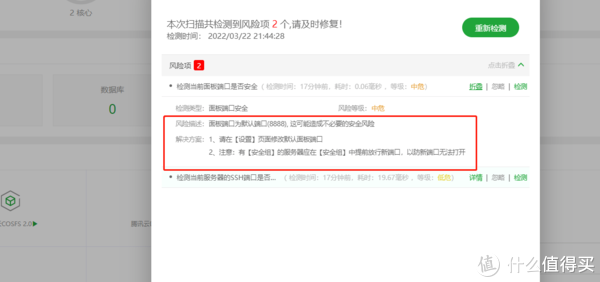

安装套件结束进入后有2个风险提示,就是面板登录的端口,强烈建议更改默认的8888端口。在面板设置,面板端口直接点击修改设定自己的端口确认即可。

记住更改宝塔面板登录的端口后,要到产品,轻量服务器,服务器,防火墙再次添加刚才新修改的端口进行放行才可以。
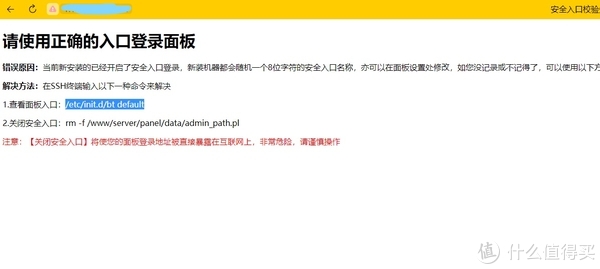

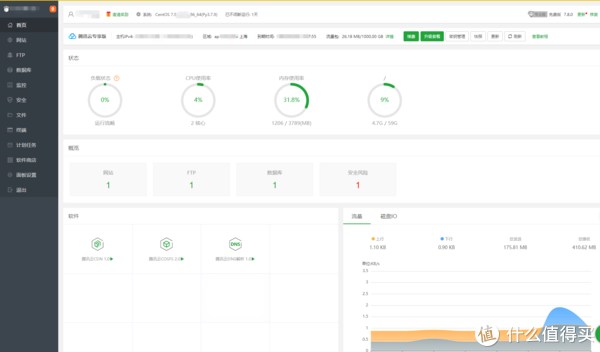
端口修改并放行后,再次登录面板如提示以上错误,在应用管理SSH重新登录获取一次即可登录。这时才明明白白的到达宝塔面板正常界面。哈哈~
三、其它服务商的域名转入
因为我使用的域名是在阿里云注册备案的,所以需要域名转入使用,这里的转入不是指域名接入备案的行政流程,是在其它服务商注册的域名的解析方法。
其实这一节应该介绍域名注册申请获取方法,但无奈域名已经有几个了,所以秉承节约的美德,就介绍转入使用,具体注册域名流程也可以参考官方文档。

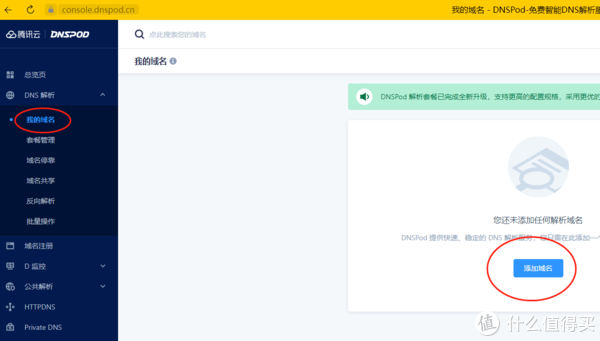
在腾讯云控制台(不是宝塔面板),云产品,DNS解析和DNSPod,我的域名,点击前往DNSPod控制台;在DNSPOD控制台,我的域名,添加域名。
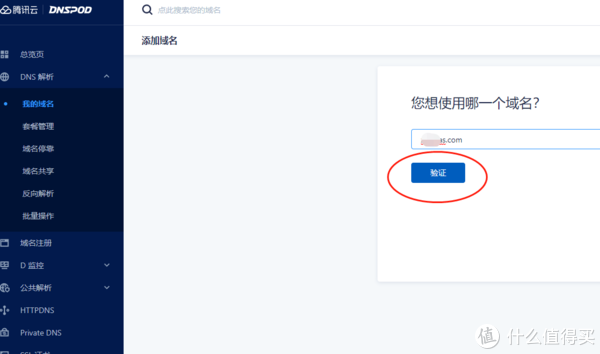
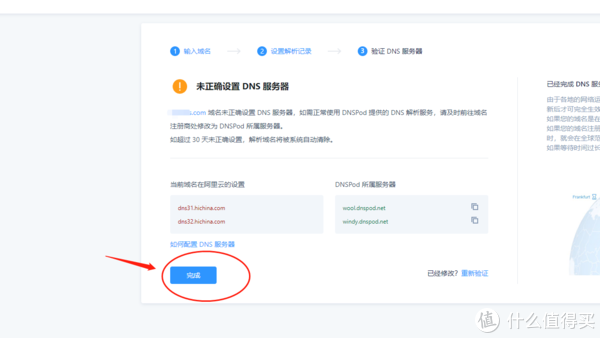
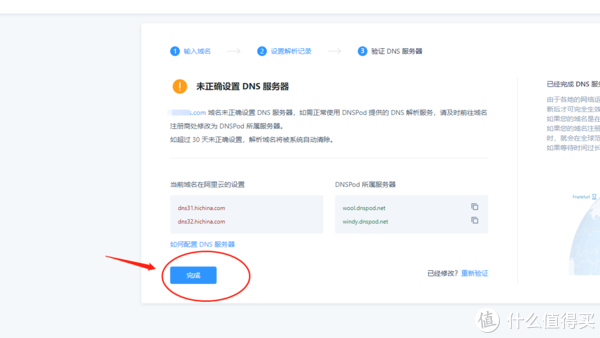
输入要添加的域名进行验证,非腾讯注册的域名会提示未正确设置DNS服务器,把右边两组绿色文字DNSPod的解析服务器复制出来备用,然后点击完成。返回到域名列表时也是有上图提示。

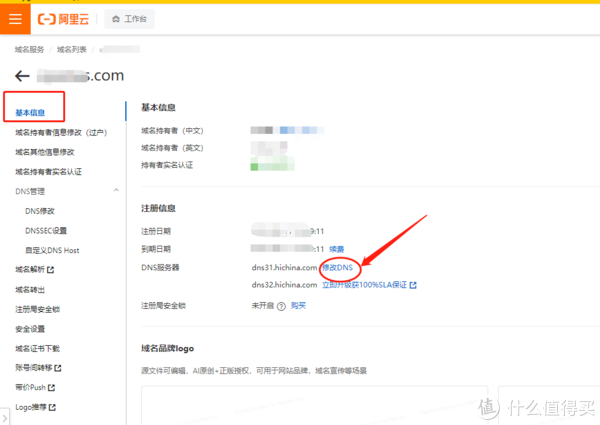

这时打开域名原注册服务商阿里云,找到域名列表点击后面管理,在基本信息就可以看到阿里的DNS服务器,点击修改,填入前面复制出来的DNSPad的服务器地址确定即可。
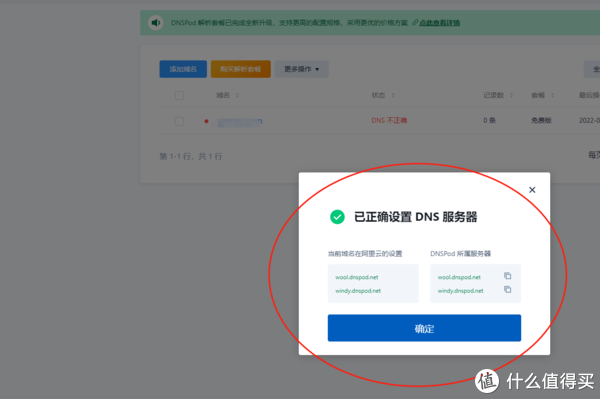
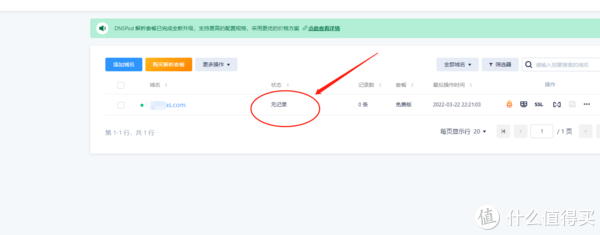
这时回到DNSPad我的域名内会提示已经设置OK,确定后状态由DNS不正确变为无记录,此时只要解析到对应主机的IP即可。这里在最后网站博客安装成功时再介绍。
四、博客网站的上传安装(wordpress)
在主机(服务器)全部设置好后,就可以上传或安装博客站点程序,我使用的是wrodpress,当然,这个在宝塔面板的现有镜像可以直接部署,这个过于简单,所以重点分享通过FTP或面板内手动安装方式。
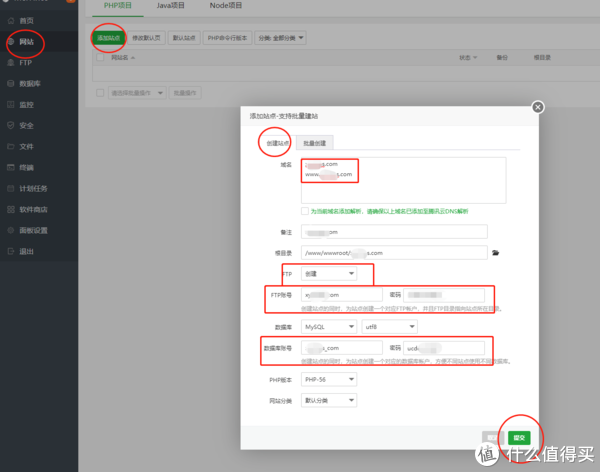
在宝塔面板,网站,点击添加站点,在创建站点选项卡内,可以直接设置好FTP和数据库的账号密码,这里根据自己的需要设置;或者账号默认,设置自己喜欢的密码等等,注意在上方的域名内填入要访问此站点的域名,如:某某某com和www.某某某.com。如果不使用任何域名,这里也可以提前添加服务器的ip即可,后面会介绍。
填写好后提交。
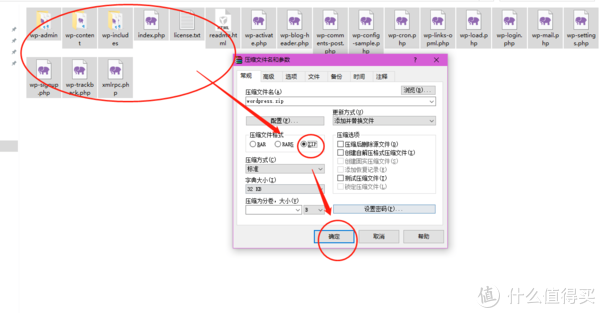
将下载好的wordpress源程序解压到某一目录内,然后选择所有文件重新压缩,注意不要选择整个父目录压缩,这样在网页内解压后,还是一个整体目录,再进行移动或复制太烦琐。选择ZIP格式进行压缩。
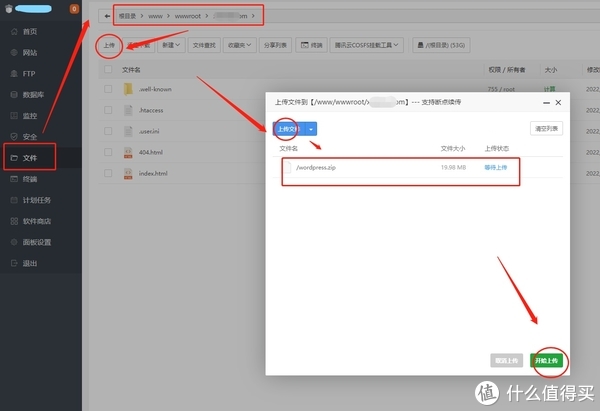
在宝塔面板,文件,打开自己对应网站的目录,点击上传,选择刚才压缩好的zip上传后就可以看到目录内的上传文件。
除了面板内网页直接上传,还可以使用传统的FTP方式进行站点上传,这种类似资源管理器的站点文件管理模式更灵活,功能也更多。
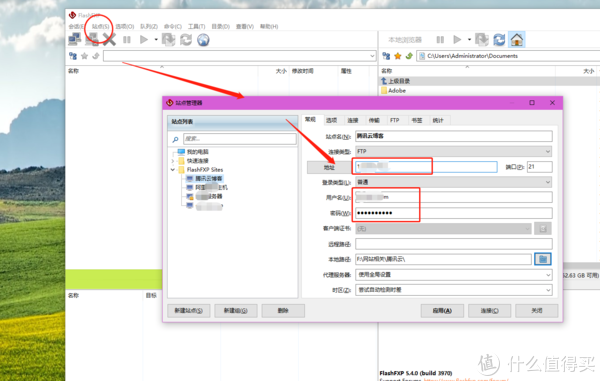
个人使用的是FlashFXP,在菜单点击站点,站点管理器,在管理器列表左下方点击新建站点,在常规输入购买的服务器IP(公),用户密码为面板添加站点时设置的FTP账号密码,直接应用保存。
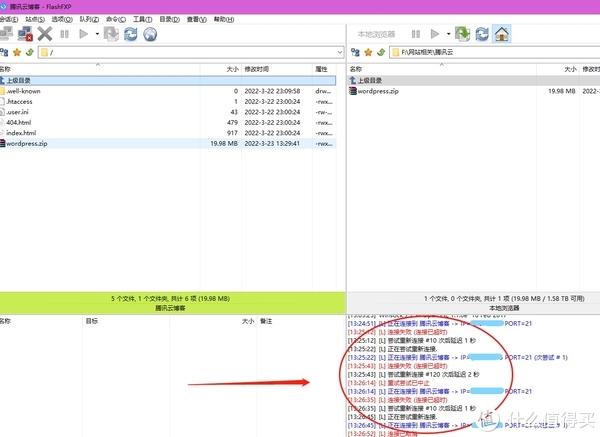
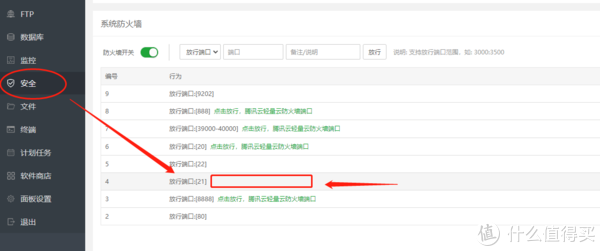
点击连接,FTP与站点连接,这时会出现如图提示连接失败,是因为在宝塔面板的,安全,端口21未放行,只要点击端口后绿色文字放行即可(我已放行端口,所以看不到后面文字提示)
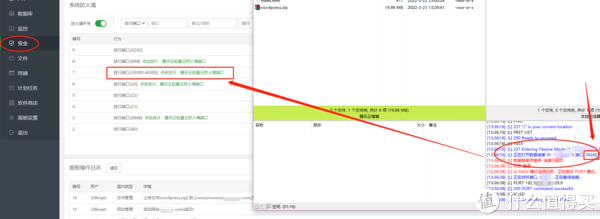
重新连接站点,继续提示套接字错误超时,端口提示39249,按上面步骤,放行39000-40000端口即可。

这时再重新连接,一切正常,我们可以把右边本地内容的如站点文件zip拖入左边进行上传,也可以直接把所以文件拖入上传。这样就可以通过FTP对站点文件进行管理了。
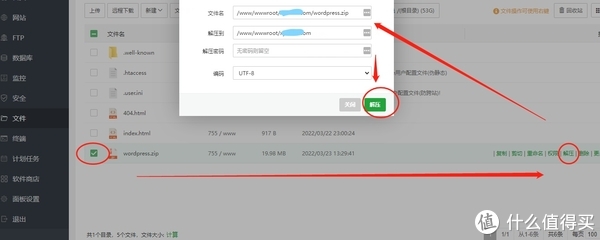
前面介绍的通过FTP进行站点文件管理,继续回到使用网页内上传压缩包的方式。在站点名称目录内选中刚才上传的wordpress程序压缩文件,点击解压,弹出的解压到,选择你的站点名称的那个目录,解压即可,一般40秒左右。解压结束后,博客网站就可以访问(安装)。
五、域名解析和服务器IP绑定
1、通过服务器IP访问(安装)站点
站点程序上传结束后就可以访问安装,在文章开头提到,域名并不是使用一个网站的必要条件,我们可以通过提供的IP地址直接访问网站。
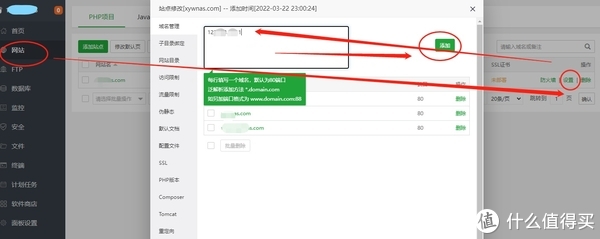
直接使用服务器ip在浏览器打开时会提示错误,这是因为站点还没有绑定服务器IP。在宝塔面板,网站,添加站点,设置,也就是最开始创建站点,添加网址的地方,域名管理内填入服务器IP保存即可。
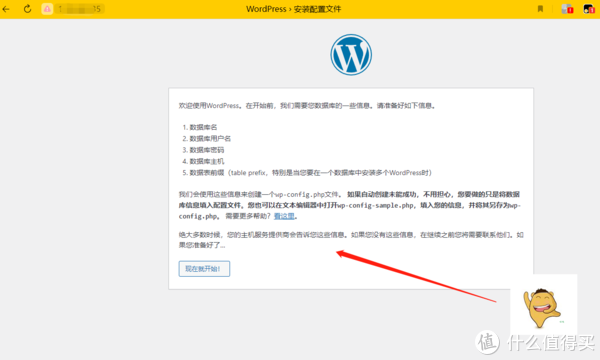
再次使用ip在浏览器内打开,这时看到可以安装(访问)站点了,只是wordpress还没有完成安装。直接点击现在就开始!进行安装。
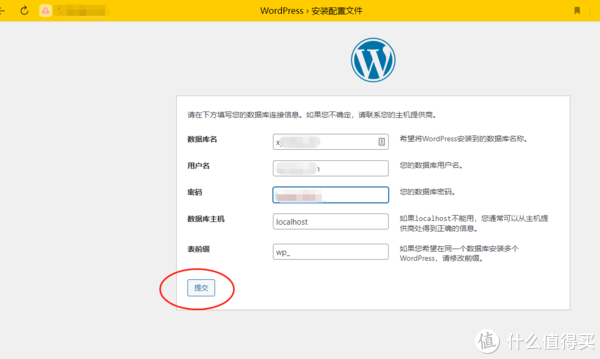
按提示输入在宝塔面板建立站点时数据库名以及账号密码,提交。其它默认即可。
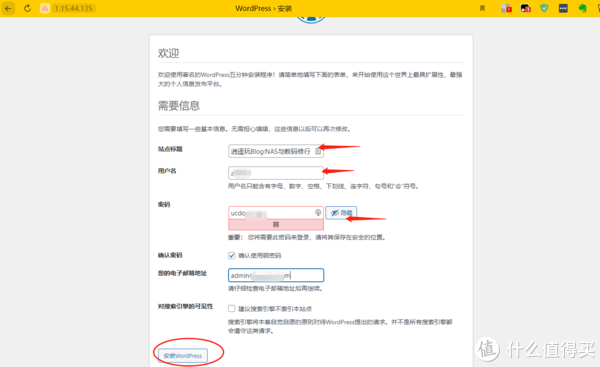
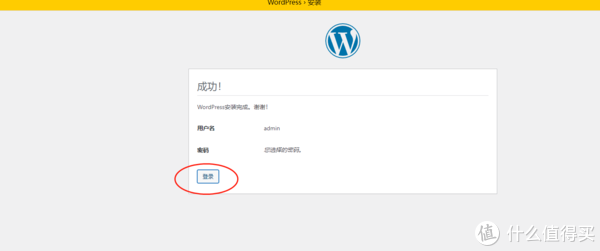
填写站点信息和管理员账号密码等,点击安装。稍等一会安装完毕,即可登录后台。

至此,自己的网站wordpress安装结束。
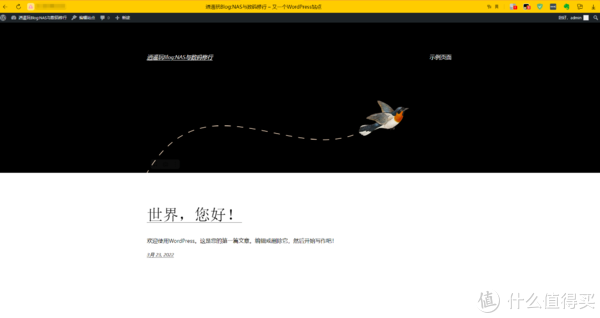
再次使用IP地址打开自己网站,可以看到自己的博客主页。通过服务器IP对自己的站点访问管理,其它用户也可以通过IP访问你的博客。这也是一个完整的站点访问方式,但是,但是来了,域名便于记忆和推广,肯定要用的,最后就是域名解析到自己的站点,使用域名访问。
2、通过域名解析访问网站
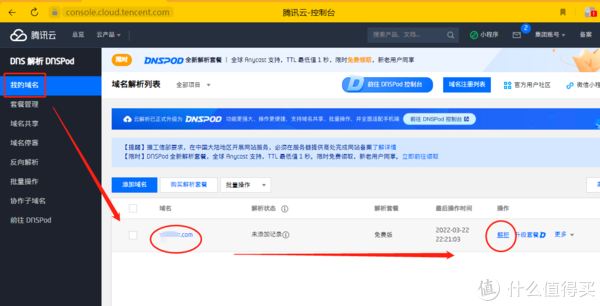
在前面宝塔面板新建站点时,已经在域名栏输入要访问站点的域名,所以只要到我的域名,点击解析即可。
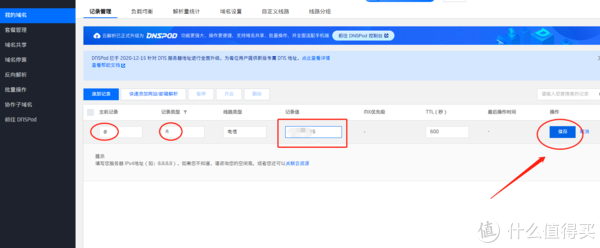
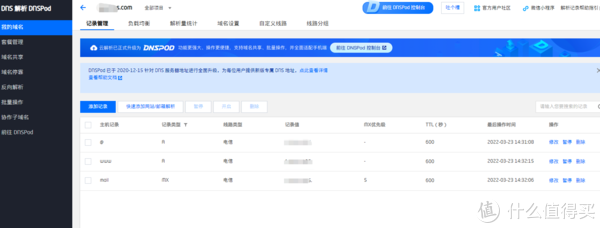
在添加记录内,添加主机记录@和www就可以,记录类型A,线路类型这里一定要选择一个!记录值即服务器IP,也就是刚才通过IP访问网站的那个。每个记录单独保存,全部设置后即可通过域名访问自己的网站了。
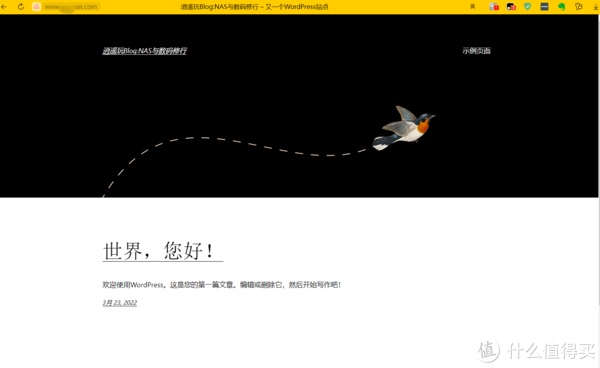
最后使用域名可以正常访问自己的博客。

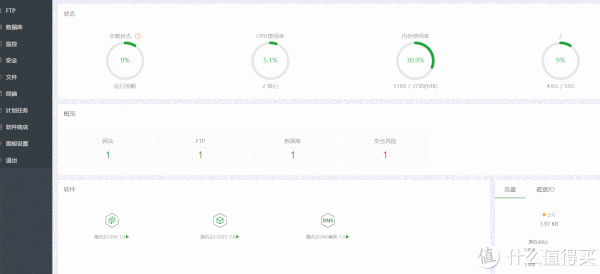
以上站点介绍的全部是手动安装,觉得麻烦的可以在宝塔面板,软件商店找到wordpress点击后面的一键部署进行安装。最后上一张自己站点动图。哈哈,空的站点都30%内存占用了~
总结
腾讯云账号、密码;
宝塔面板登录的账号、密码;
宝塔的账号、密码;
FTP账号、密码;
数据库账号、密码;
WordPress管理员账号密码;
……各位都记下了吗?
关于建站的方方面面,在文中给大家分享只是建站最基础的内容,其它如SSl证书、防火墙、VNC/SSH远程登录管理、SEO优化、统计、某某联盟等等每一细分内容都可以分享为一篇文章,只是希望通过本文让有兴趣做自己站点的朋友有值得借鉴的地方,也欢迎各位分享自己的使用经验。
如若转载,请注明出处:https://www.ozabc.com/jianzhan/510430.html
